
Windows 远程桌面默认端口是3389,对服务器而言,端口的暴露会带来额外的安全风险,毕竟我们几乎都是通过远程桌面来控制服务器的,因此建议修改它。
操作步骤
分两步进行:
1.新端口进防火墙
这一步很重要,可以避免更改了新的远程端口,但端口被防火墙拦截,导致与服务器失联。

👆高级安全防火墙 > 入站规则 > 新建规则 > 端口 > TCP/特定本地端口(填写新端口111) > 允许连接 > 下一步。
2.修改远程桌面端口

👆搜索系统自带的运行程序打开 > 输入regedit打开注册表。

👆按照如下两条路径,依次将PortNumber修改为新的端口数字。
- ⭕HKEY_LOCAL_MACHINE/System/CurrentControlSet/Control/Terminal Server/WinStations/RDP-Tcp
- ⭕HKEY_LOCAL_MACHINE/SYSTEM/CurrentControlSet/Control/Terminal Server/Wds/rdpwd/Tds/tcp
2.1使用新端口连接

设置自定义端口后,连接远程桌面时要填写IP:自定义的端口,如上图。
3.可选:限制固定IP或IP段访问
如果有更高的安全需求,可以设置只允许固定IP或IP段连接远程桌面。一切的⚠️⚠️⚠️前提是你有固定的IP,如果是动态IP就不要限制了,以免IP变动后无法连接远程桌面,与服务器发生失联。
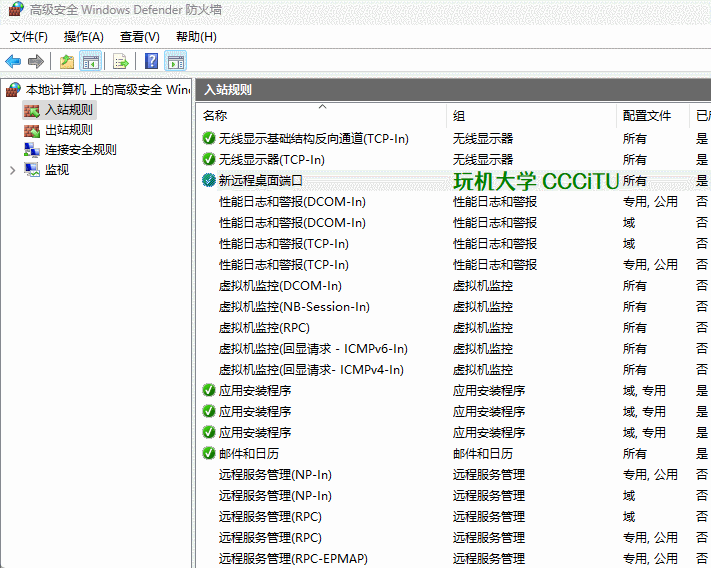
👆右键单击自定义端口 > 属性 > 作用域 > 远程IP > 添加。
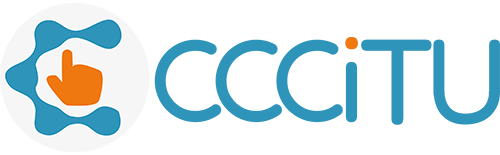














暂无评论
要发表评论,您必须先 登录